
Когда пользователь скачивает программы или компьютерные игры себе на ПК, он может столкнуться с тем, что в них будет содержаться файл формата MDX. В этой статье мы расскажем, какие программы предназначены для его открытия, и предоставим короткое описание. Приступим!
Открытие файлов MDX
MDX — относительно новый файловый формат, который содержит в себе образ CD (то есть выполняет те же функции, что и более известный ISO или NRG). Появилось данное расширение путём соединения двух других — MDF, содержащего информацию о дорожках, сессиях, и MDS, предназначенного для хранения прочей информации об образе диска. Далее мы расскажем об открытие подобных файлов при помощи двух программ, которые были созданы для работы с «изображениями» CD-дисков.
Способ 1: Daemon Tools
Daemon Tools — самая популярная программа для работы с образами дисков, предоставляющая в том числе и возможность установки в систему виртуального диска, информация на котором будет браться из MDX-файла.
Как установить игру с расширением BIN, MDF, MDS, ISO, MDX. Чем открыть игру?
-
В главном окне программы, в правом верхнем углу нажмите на плюсик.

В окне системного «Проводника» выберите нужный вам образ диска. 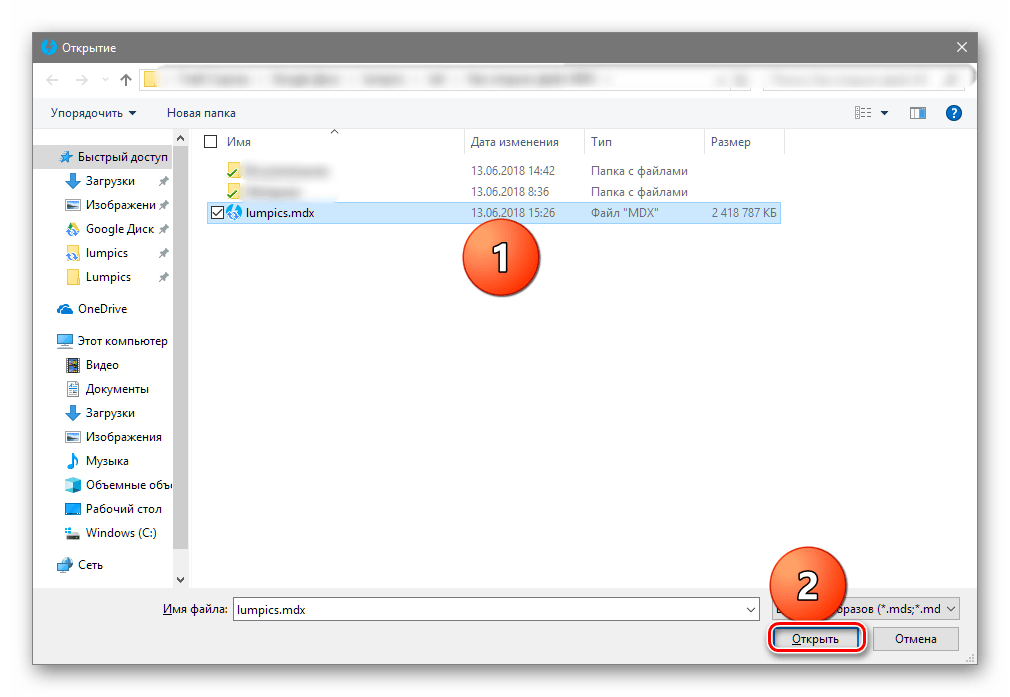
Теперь в окне Daemon Tools появится изображение вашего диска. Кликните по нему левой кнопкой мыши и нажмите кнопку «Enter» на клавиатуре. 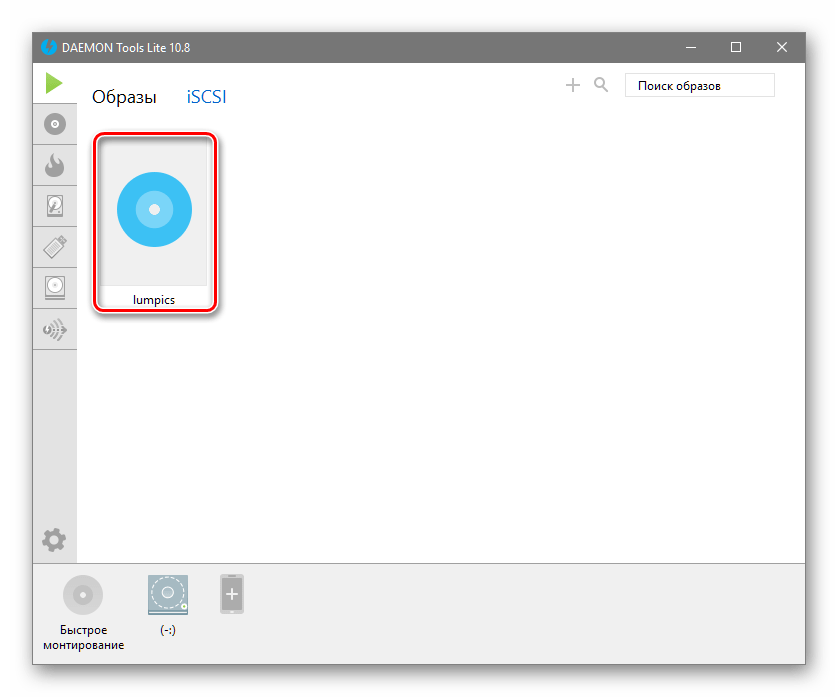
В нижней части меню программы кликните единожды по только что вмонтированному в систему диску, после чего откроется «Проводник» с содержимым MDX-файла. 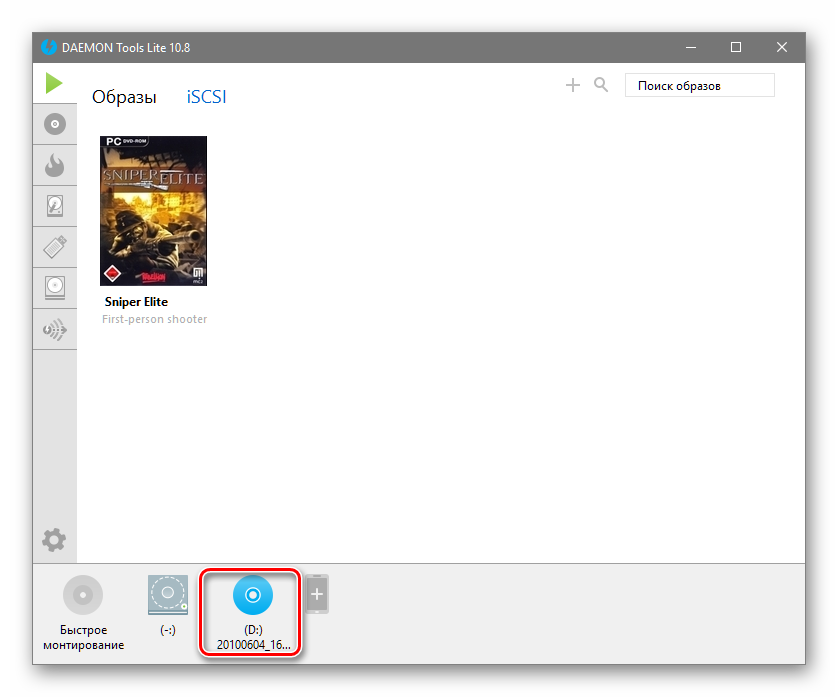
Способ 2: Astroburn
-
Кликните правой кнопкой мыши по пустому месту в основном меню программы и выберите опцию «Импортировать из образа».
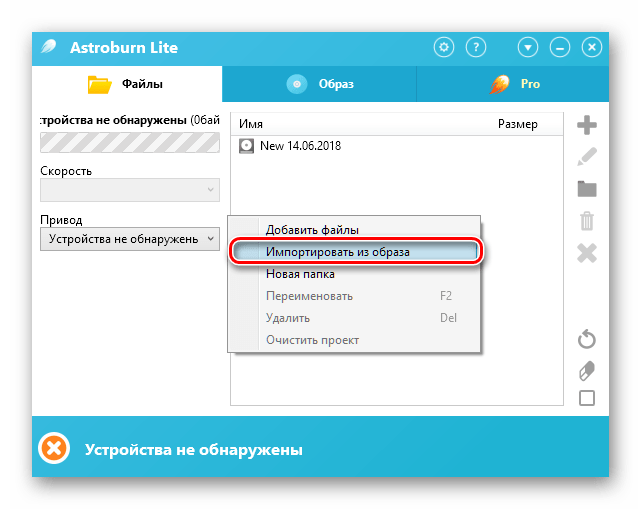
В окне «Проводника» кликните по нужному MDX-образу и нажмите на кнопку «Открыть». 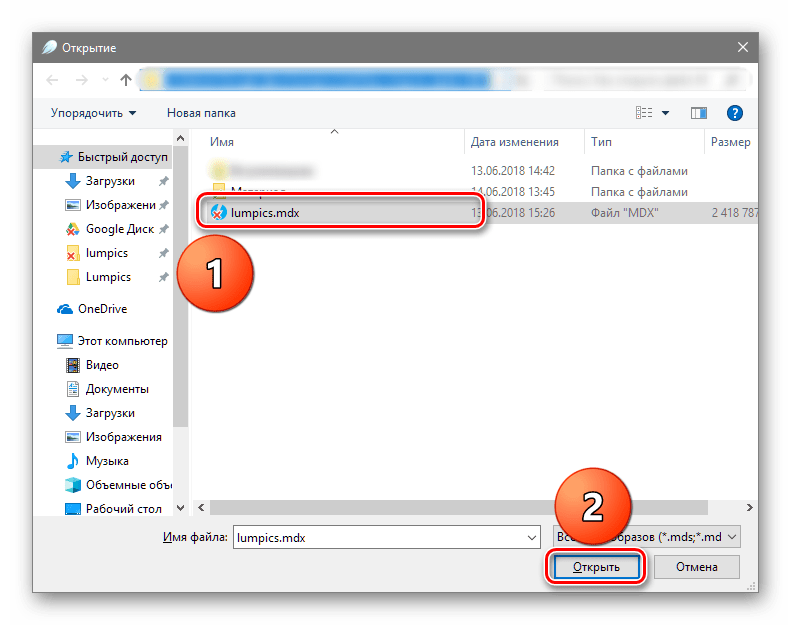
Теперь в окне программы будет находиться список файлов, содержащихся внутри в MDX-образа. Работа с ними не отличается от таковой в других файловых менеджерах. 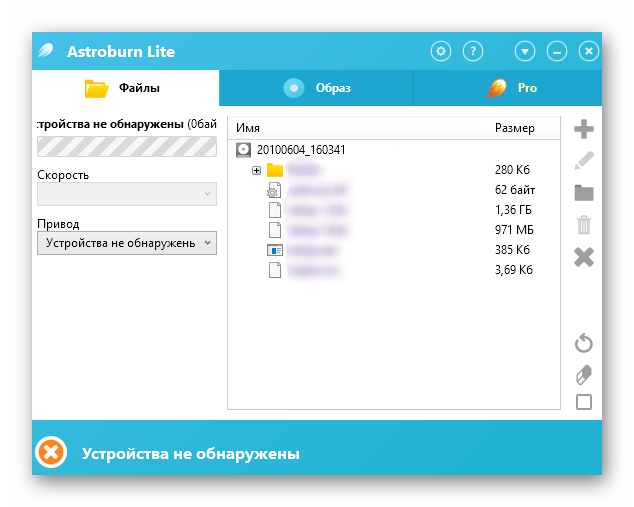
В этом материале были рассмотрены две программы, предоставляющие возможность открытия MDX-образов. Работа в них удобна благодаря интуитивно понятному интерфейсу и простому доступу к необходимым функциям. Источник
Как открыть файл с форматом MDX и работать с ним?
Если при работе с образом диска вы встретили неизвестное расширение .mdx, а не .iso, не стоит волноваться, потому что его тоже можно открыть. В этой статье вы узнаете, что представляет собой файл MDX, чем открыть и как с ним работать.
Зачем нужен файл mdx?
Пользователь может столкнуться с двумя случаями, когда файлы имеют расширение .mdx:
- распознается и используется как индексный файл базы данных (но такой вариант встречается крайне редко);
- это образ, который содержит определенную информацию (игры, музыка, фильмы и проч.).
Второй случай мы и разберем.
MDX-образы – это объединенные в один пакет файлы с расширением .mdf и .mds, которые применялись ранее. Первый использовался для хранения образов дисков, поэтому имел большой размер. Второй, умещавшийся в несколько килобайт, содержал данные о самом диске. Объединенный тандем используется для распространения образов дисков в интернете или с помощью съемных накопителей.
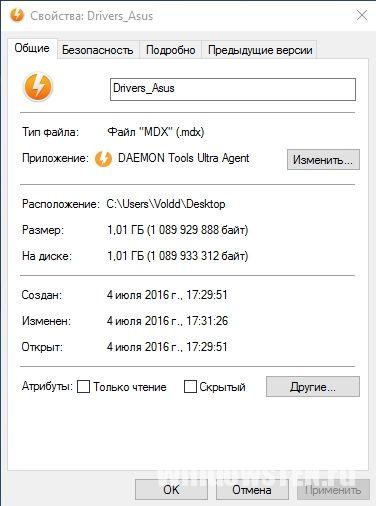
Применяются такие файлы для различных целей, но в основном – для сохранения информации, содержащейся на оптических накопителях, которые после многократной записи/чтении могут испортиться.
mdx чем открыть?
Самый простой способ открыть образы с расширением .mdx – дважды нажать по ним левой кнопкой мыши. ОС Windows автоматически подберет программу для запуска. Если ничего не произошло или появилась ошибка, на вашем компьютере не установлена подходящая утилита. Рассмотрим список программ, которые вы можете использовать.
Daemon Tools
Это нативное приложение для файлов подобного формата, поэтому проблем при работе с ним не должно возникнуть (кроме ситуаций, когда образ при копировании/скачивании был поврежден/загрузился не полностью). Распространяется бесплатная (Daemon Tools Lite) и платная версия с пробным периодом (Daemon Tool Ultra).
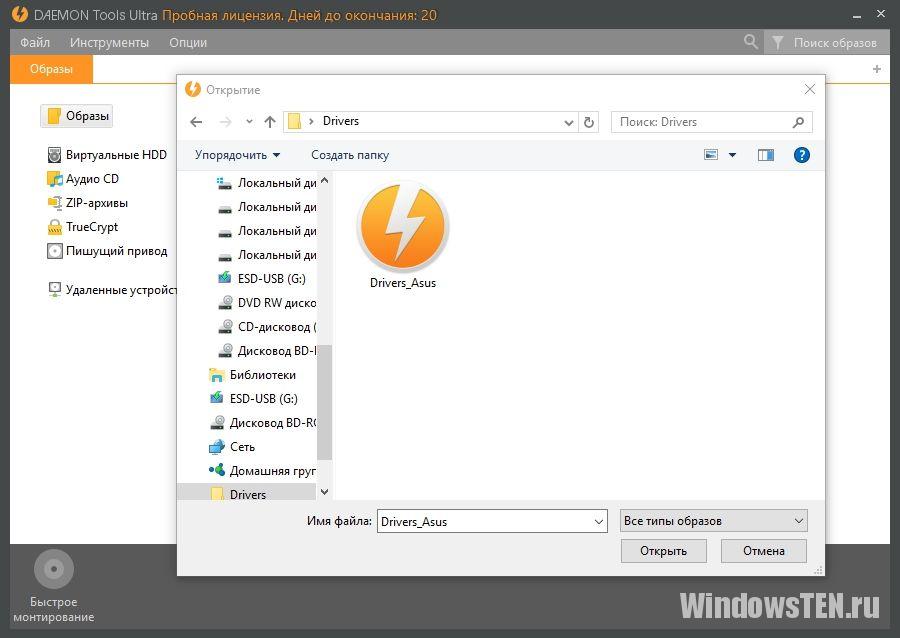
Меню Файл → Добавить образ → выберите нужный объект → откроется окно автозапуска.

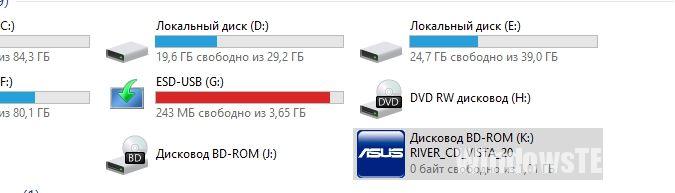
Если окно автозапуска не появилось, перейдите: Этот компьютер → откройте файл, который смонтирован на виртуальном приводе.
Посмотрите на видео, как открыть этот тип файла с помощью программы Daemon Tools Lite.
Alcohol 120%
Alcohol 120% — наиболее известная среди пользователей программа для создания виртуальных дисководов. Trial-версию можно скачать с официального сайта разработчика (бесплатная лицензия на 15 дней).
- Слева в меню выберите Поиск образов → укажите папку для поиска → Поиск.
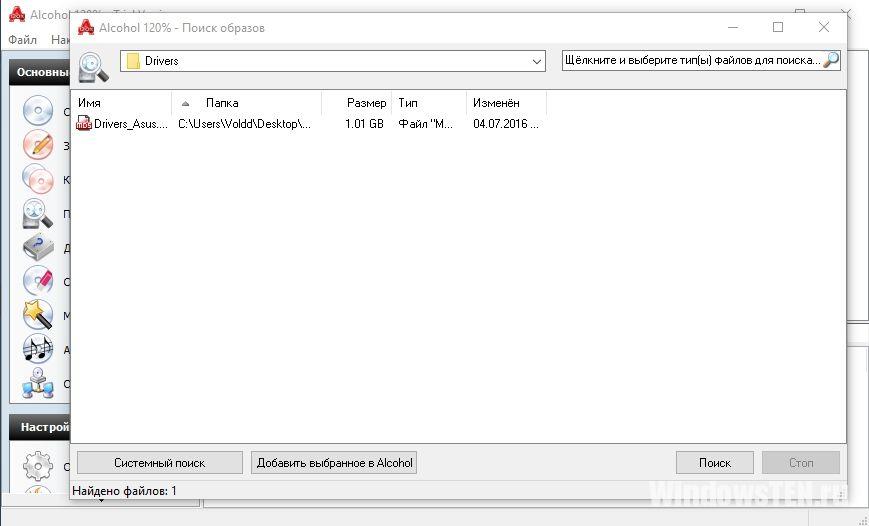
- ПКМ по названию найденного образа → Добавить выбранные файлы в Alcohol 120% Ins → закройте окно поиска.
- ПКМ по объекту → Смонтировать на устройство → откроется окно автозапуска.
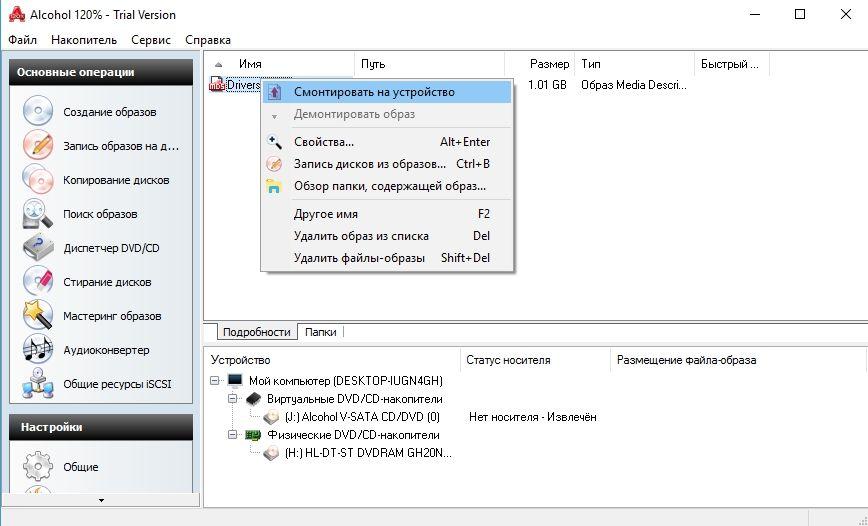
UltraISO
Еще одна популярная утилита для создания, редактирования и просмотра образов (в том числе с расширением .mdx) – UltraISO. Распространяется по условно-бесплатной лицензии (пользователю доступен пробный бесплатный период). Юзер может использовать один из двух способов:
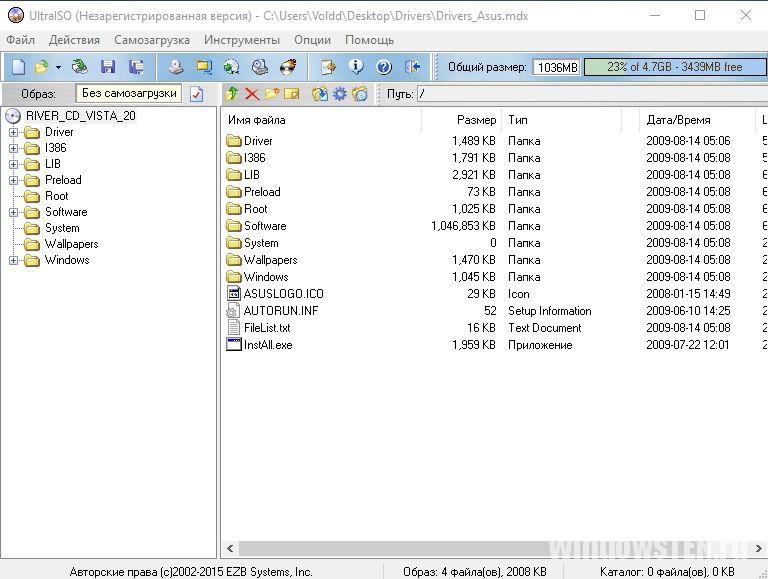
-
меню Файл → Открыть → выберите нужный объект → образ откроется в окне программы.
Конвертация MDX в ISO
Если по каким-то причинам вам нужно конвертировать файлы с расширением .mdx в .iso, сделать это можно в одной из вышеописанных программ.
Рассмотрим процесс конвертирования образа на примере программы UltraISO и Daemon Tools Ultra.
Файл формата MDX: чем открыть, описание, особенности
Рядовые пользователи ПК редко сталкиваются с файлами расширения MDX, чем открыть их и для чего испол.
Рядовые пользователи ПК редко сталкиваются с файлами расширения MDX, чем открыть их и для чего используются – читайте дальше в статье. Вне профессиональных интересов столкнуться с такими файлами можно, скачивая с торрент-трекеров игры или программы. Итак, чем и как открыть файл MDX, рассказываем.

Общее описание формата MDX
Это диск программы-эмулятора Deamon Tools. До появления MDX она создавала образ диска в виде двух файлов:
- MDF, содержащий данные с диска;
- MDS, на котором была информация о сессиях и других параметрах носителя.
MDX сосредотачивает информацию на одном носителе. Кроме того, он сжимает ее как архиватор, экономя место на устройстве.

Виртуальный диск бывает как формата MDX, так и ISO, NRG и других, в зависимости от программы, создавшей его. Образ диска – это виртуальная копия физического носителя. Особенность таковых в том, что они содержат и информацию, и файловую систему.
Это важно, поскольку если с диска, содержащего ОС, скопировать док в папку, а потом перенести ее на другой носитель – он не станет установочным. Образ диска копирует и файловую систему тоже, поэтому в случае его переноса на носитель, новый будет выполнять функции установщика.
Копированию поддаются любые физические носители. Образы дисков служат не только для тиражирования исходников, но и для резервного копирования информации.
Компьютер воспринимает копированные файлы как физически вставленный компакт-диск. Поэтому использование образов позволяет работать с программами или играть при отсутствии физического носителя.

Открыть MDX на компьютере
Стандартные средства ОС не работают с MDX, его открывают эмуляторами. Если таковой установлен на компьютер – дважды щелкните по файлу MDX либо внутри программы нажмите на «+», ну или клавишу «Создать образ» – там указываете место файла на компьютере.
Чем открыть формат MDX:
• Alcohol 120% — распространенный эмулятор образов дисков;
• Alcohol 52% — бесплатная версия программы;
• UltraISO – бесплатный эмулятор, который может открывать образы и конвертировать их в формат ISO.
На windows 10
Перед тем как открыть файл MDX в Windows 10, убедитесь, что нужный софт установлен на компьютер. Многие ошибочно думают, что открыть можно без установки дополнительных программ, но это не так. Десятая версия Винды действительно может открыть виртуальные образы, но только формата ISO. Для остальных придется использовать перечисленный выше набор утилит.

На windows 7
Открытие MDX на этой ОС невозможно стандартными средствами. Помогут эти софты:
Источник: onecomp.ru
Образ MDX — чем открыть на Windows 10 и 7
При стандартном использовании компьютера у пользователя не так много шансов столкнуться с какими-либо неизвестными форматами. Если же практикуется скачивание программ с торрент-трекеров или других обменников, то нередко можно увидеть файл с расширением MDX. Без некоторых знаний подобное обнаружение может стать причиной затруднений. Поэтому желательно разобраться с тем, для чего конкретно предназначены такие файлы и формат MDX, чем открыть Windows 10.
Что такое MDX файл
MDX файл — это специальный архив, предназначенный для работы с программой Deamon Tools. Архив представляет собой образ некоторого диска, который может быть смонтирован на виртуальный носитель, после чего использован по прямому назначению. Нередко файлы MDX являются источником различных программ, установщиков и игр.

До того момента, как появился формат MDX, программа Deamon Tools использовала следующие расширения:
- MDF. Общий формат, содержащий в себе данные с какого-либо диска;
- MDS. Образ, сохраняющий полную информацию о прошедших сессиях, а также другую информацию о конкретном носителе.
Теперь разработчикам удалось объединить функционал двух форматов в рамках одного файла. Причем в данном случае не просто создается некий образ диска, также происходит сжатие информации для экономии места на компьютере.
К сведению! По своим параметрам и функциональному назначению MDX файл схож с более распространенными образами с расширением ISO, а также достаточно редкими файлами NRG. Все они несут в себе сформированный образ диска, а конкретный формат зависит от той программы, в которой образ создавался.
Образ — полная копия физического носителя, обычно CD или DVD диска. Главным отличием от обычных папок является то, что, помимо основной информации, в образе также содержится сама файловая система носителя.
Это важный параметр, определяющий функциональность копируемых с диска данных. В частности, если просто скопировать с установочного диска ОС все файлы и переместить их на другой носитель, он не станет установочным. Подобный образ не имеет смысла записывать на флешку, поскольку компьютер попросту не сумеет прочесть необходимые установочные файлы непосредственно из БИОС. А вот наличие файловой системы все меняет.
Обратите внимание! Образы остаются крайне востребованными как у любителей скачивать игры, а также у желающих создать установочный носитель с операционной системой.
Создать образ можно на основе любого физического носителя без каких-либо ограничений. Это требуется для тиражирования установочных файлов, а также для резервирования данных.

Формат MDX — это архив
Смонтированный в соответствующей программе образ MDX позволит работать с любыми программами или играть в защищенные от копирования игры, при этом не имея самого физического носителя.
Образ MDX: чем открыть Windows 10 и 7
Чем открыть MDX на Windows 7 — важный вопрос, появившийся из-за отсутствия каких-либо встроенных средств для работы с образами. Пользователям этой операционной системы обязательно потребуются специализированные программы, получившие название эмуляторы.
Обратите внимание! Если соответствующее приложение уже установлено в систему, нужно будет просто два раза щелкнуть по образу или открыть его непосредственно из главного окна программы.
Операционная система Windows 10 обладает более продвинутыми возможностями по работе с образами. Однако встроенных возможностей хватает только для работы с файлами в формате ISO. Расширение MDX по умолчанию не поддерживается, так что тут снова потребуется специальный софт.
Родной для формата MDX является популярнейшая программа Deamon Tools. Помимо нее, также можно использовать приложения Alcohol 120 % и UltraISO. Все они имеют бесплатные версии, обладающие необходимым функционалом для удобного управления существующими образами. Ниже рассмотрено каждое приложение.
Использование программы Daemon Tools
Одно из самых популярных приложений для работы с виртуальными приводами на виндовс. Формат MDX лучше всего работает именно с этой программой, так как для нее расширение предназначено в первую очередь. Никаких затруднений на этапе считывания и монтирования возникнуть не должно.
Важно! Если файл не открывается, это свидетельствует о его повреждении.
Софт распространяется в виде бесплатной версии с приставкой Lite, а также в виде полноценной лицензии. Daemon Tools Lite прекрасно справляется с основными задачами, эффективно считывая образы и создавая виртуальные носители. Некоторые ограничения могут проявиться при работе сразу с несколькими приводами или при попытке отредактировать содержимое образа. Но для этого предусмотрена платная версия Daemon Tools Ultra, в которой имеется пробный период с предоставлением полного функционала.
Обратите внимание! Чтобы была возможность правильно работать с файлами MDX, программа обязательно должна быть версией не ниже 4.35. В более ранних сборках расширение попросту не поддерживается.
Порядок открытия файла:
- Запустить программу Daemon Tools.
- В главном окне нажать на «Добавить образ».
- Через проводник отыскать нужный файл, который система сразу же добавит в собственную библиотеку.
- Нажать на «Монтировать».
- Дважды щелкнуть по изображению виртуального привода в главном окне программы или открыть его через «Мой компьютер».
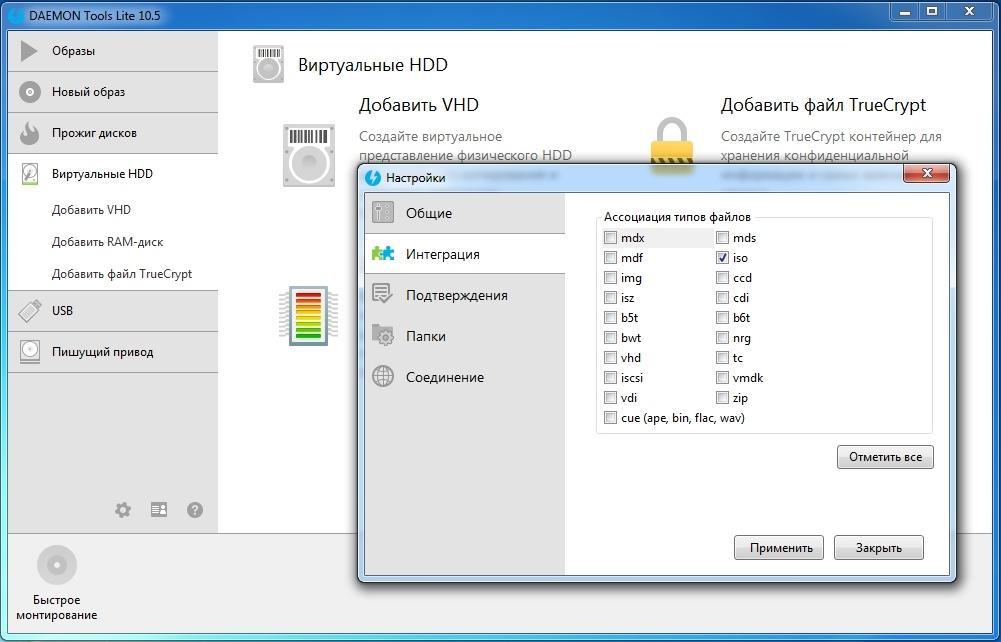
Виртуальный дисковод будет находиться рядом со всеми физическими носителями. Если в системе предусмотрен автозапуск, то перед пользователем сразу же откроется окно с предложением начать установку программы с образа или просмотреть находящиеся на диске файлы.
Использование программы Alcohol 120 %
Alcohol 120 % — достаточно известное приложение, поддерживающее обработку файлов в форматах MDX, ISO, BWT, CCD, ISZ. С помощью этого софта даже неопытный пользователь может быстро научиться открывать файлы образов, редактировать и записывать их на внешние носители. Дополнительно предусмотрен продвинутый функционал для эмулирования дисководов и монтирования образов в виртуальные приводы.
Чтобы открыть нужный файл с помощью программы Alcohol 120 %, необходимо следовать простой инструкции:
- Запустить установленное приложение на компьютере.
- Нажать на «Файл» в верхней панели.
- Из появившегося списка выбрать позицию «Открыть». Для ускорения процесса можно воспользоваться горячими клавишами «Ctrl + O».
- В открывшемся окне проводника необходимо найти нужный файл образа и нажать на «Открыть».
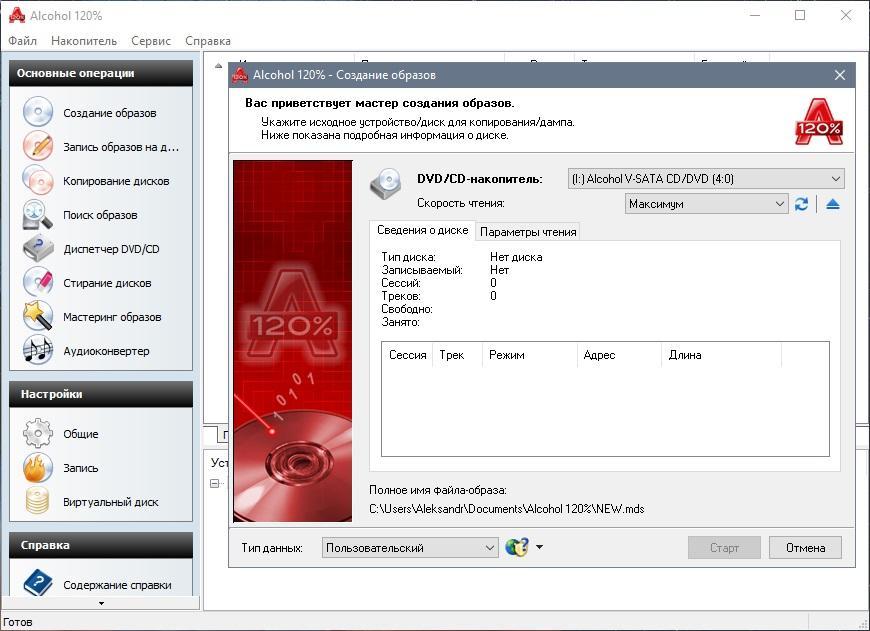
Теперь с открытым файлом можно проводить множество различных манипуляций. Чтобы просмотреть полный список доступных действий, нужно нажать на файл правой кнопкой мыши или воспользоваться находящейся слева панелью «Основные операции».
Обратите внимание! Программа предусматривает расширенные возможности по использованию образов в разных форматах, редактированию файлов и созданию собственных архивов. Софт платный, но его стоимость полностью компенсируется внушительным функционалом и продвинутым набором опций.
Использование программы UltraISO
Если пользователю требуется бесплатное и функциональное приложение для работы с образами дисков, которое при этом не займет много места на диске, лучше всего обратить внимание на программу UltraISO. Эта универсальная утилита полностью русифицирована и имеет максимально понятный интерфейс. Даже большое количество различных возможностей не путает в процессе использования.
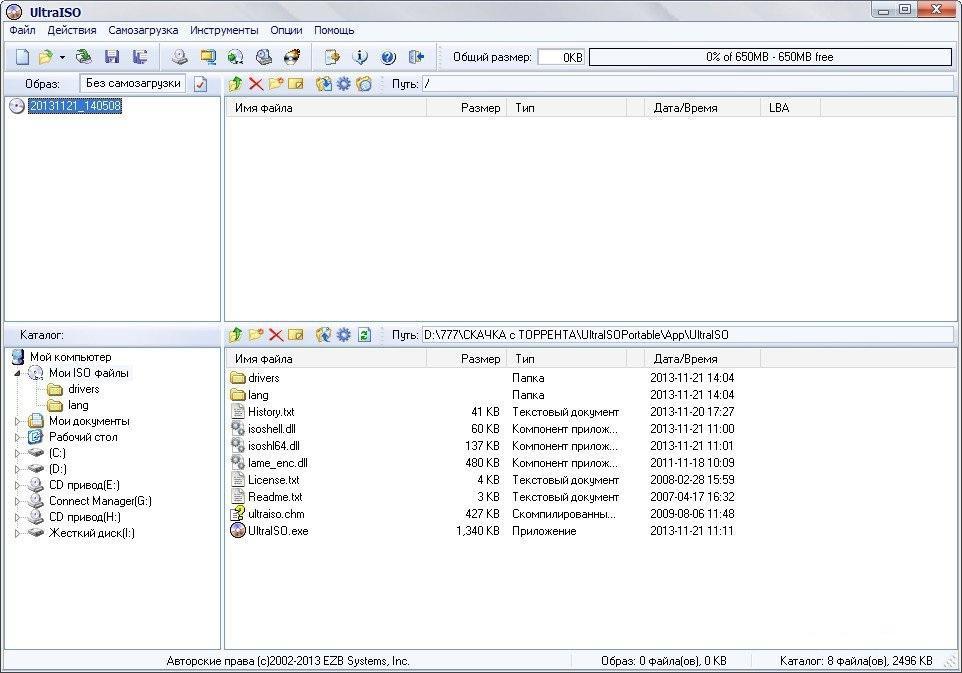
Основным форматом для этой программы является ISO. Однако с другими образами она также справляется очень легко без каких-либо сложных подготовительных действий. Процесс открытия файлов MDX аналогичен предыдущему приложению. Через главное окно открывается проводник, в котором и обнаруживается нужный образ.
Причем сразу после его открытия пользователю становятся доступны все имеющиеся файлы. Их можно копировать в другие папки или редактировать.
Обратите внимание! Для удобства можно настроить интеграцию файлов соответствующего формата в установленную программу. В этом случае для открытия образа будет достаточно просто щелкнуть по нему левой кнопкой мыши, как при работе с документами.
Как конвертировать файл MDX в ISO
Форматы MDX и ISO схожи по своему назначению и способу открытия. Однако в некоторых случаях действительно может потребоваться конвертация одного расширения в другое. К примеру, на операционной системе Windows 10 можно легко работаться с ISO при помощи встроенных средств, тогда как MDX потребует стороннего ПО.
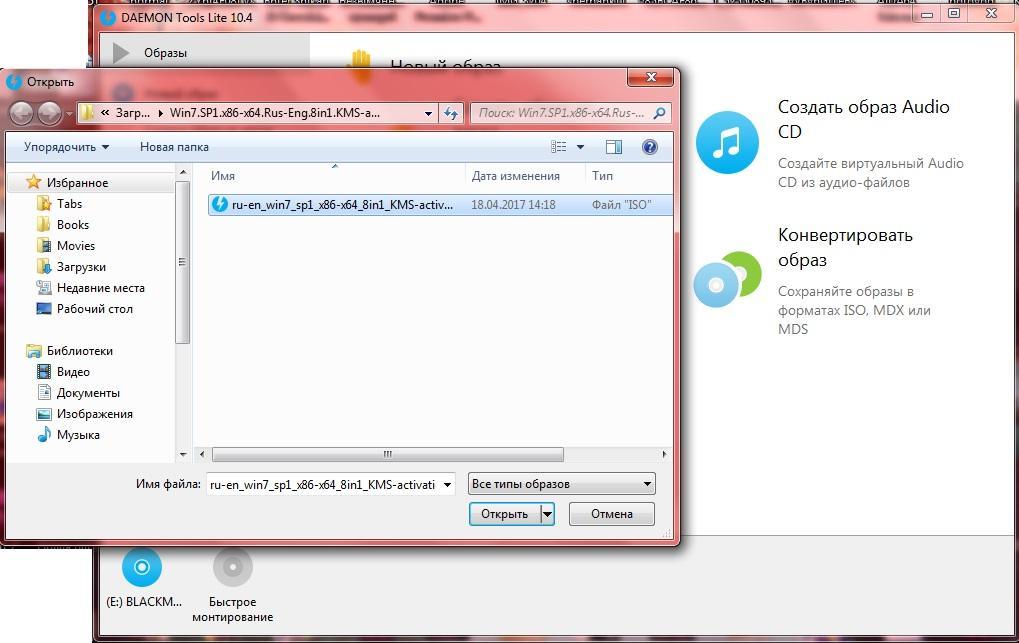
Конвертация MDX в ISO
Конвертировать файлы можно с помощью любой из рассмотренных программ. Но при этом стоит помнить, что конвертация — не самая необходимая опция, и она доступна только держателям купленной лицензии.
Важно! Различные бесплатные или пробные утилиты для этого дела не подойдут.
Порядок конвертации на примере UltraISO:
- Перейти в меню «Инструменты».
- Нажать на «Конвертировать».
- Выбрать нужный образ и указать каталог вывода нового файла.
- Подобрать необходимый формат конвертации и запустить процесс.
В остальных приложениях процесс происходит по тому же принципу практически без изменений.
MDX — универсальный формат, позволяющий хранить всю необходимую информацию с физических носителей и при этом экономить место на винчестере. Современные программы без проблем открывают файлы с таким расширением и позволяют даже преобразовывать их в совершенно другой формат.
Источник: mirinfo.ru
Mdx чем открыть Windows 10 бесплатно? 4 метода!


Добрый день, друзья. Mdx чем открыть Windows 10? Почти все пользователи ПК сталкивались с архиваторами и виртуальными дисками. Поэтому, вы должны знать какие существуют самые распространённые форматы архивов, вроде: «zip», «rar», «iso». Но, помимо данных форматов архив имеет ещё формат «mdx».
Данный формат не все пользователи знают и поэтому многие не понимают, как его можно открыть?

Что представляет из себя формат MDX?
Есть пара случаев, когда используется данный формат:
- Данный формат применяется в образе диска, который содержит у себя различные данные: звуковой, видео, игры и прочие;
- Иногда он может являться индексом под базу различной информации.
Давайте рассмотрим первый случай
MDX – является объединением используемых элементов «mdf» и «mds». В «mdf» находятся различные элементы Windows, а в «mds» данные про диск. Эти архивные элементы применяются, чтобы распространять информацию про диски, флешь карты или просто про интернет.

Применяются MDX в различных направлениях. Но, главной их функцией является сохранность данных с CD или DVD-дисков. Когда вы их открываете, иногда возникают проблемы. Обычно из-за неполного скачивания из сети интернет.
Приложения, способные открыть данный формат
Astroburn
У данного приложения имеется достаточное количество функций, чтобы мониторить виртуальные диски с различным форматом. Разумеется, и формат MDX.

- Нужно ПКМ нажать на пустое пространство в левой части программы. После этого, нам нужно отыскать команду «Импортировать из образа»;

- Затем, нужно отыскать данный образ в компьютере и кликнуть по кнопочке «Открыть»;

- В правом окошке приложения вы увидите элементы их нашего архива.

Daemon Tools
Очень популярное приложение, позволяющее работать и с дисками, и с их образами. Существует пара версий этого приложения: Lite является бесплатной программой, а Ultra – платной. Но, зато у неё есть пробный период 2 недели.
Элемент MDX открывается лишь начиная от версии приложения 4,35 и в более высоких версиях программы. Посмотрите, какой вид имеет дизайн программы:

Чтобы её открыть, сделаем так:

- Перейдём во вкладку «Файл», после этого во вкладку «Добавить образ»;
- Затем, нам остаётся кликнуть по нужному архиву диска. Далее открываем окошко «Autorun».
Скачать Daemon Tools
Alcohol 120%
Данная программа является самой известной в среде юзеров. У приложения обширные функции, но оно платное. Зато есть 2 недельная ознакомительная версия.

Как открыть расширение MDX в Виндовс 7, 8, 10:
- Выбираем вкладку «Поиск образов», которая находится в левой колонке;
- Затем, нам нужно указать папочку, которую программа будет искать, и кликнуть по кнопочке «Поиск»;

- Далее, как только программа найдёт архив, кликнем по нему ПКМ и в выпадающем меню отыщем вкладку «Добавить выбранные файлы в Alcohol 120%». Затем, нужно поиск закрыть;
- Кликнем ПКМ по заархивированной папке и нажмём команду «Смонтировать на устройство».

Далее, откроется окно автозапуска.
Скачать Alcohol 120%
UltraISO
Рассмотрим ещё один софт, созданный чтобы работать с дисками (и с расширением MDX). Данное приложение условно-бесплатное, так как у неё есть пробный период.

- Вначале нужно кликнуть по вкладке «Файл», затем в ниспадающем меню выбираем «Открыть». Ищем на ЖД каталог с необходимым диском. Далее, нажимаем на него 2 раза. Нужный диск вы увидите в правом окошке программы;

- Кликнем по кнопочке «Монтировать в виртуальный привод». Указываем необходимый образ диска. Кликнем по кнопочке «Монтировать».

Конвертация mdx в iso
ISO — это один из самых распространённых форматов образов. Что интересно, в противовес MDX они открываются простым архиватором. Когда вы захотите конвертировать «MDX» в «ISO», у вас появится возможность проделать это каждой программой, которые мы привели вверху. Давайте рассмотрим подобную конвертацию программами UltraISO и Daemon Tools.
Важно: если вы применяете бесплатную версию приложений, то вполне возможно, что конвертация в них будет отсутствовать.
Daemon Tools Ultra
Итак, для конвертации проделаем следующее:
- Входим во вкладку «Инструменты», выбираем команду «Конвертировать образ»;

- Теперь нам осталось вписать нужную информацию в строки программы, показав исходный элемент, адрес, где программа разместит результат. Формат мы выбираем Затем, кликнем по кнопочке «Старт». Нам остаётся ждать, когда завершится конвертация.

UltraISO
Сейчас мы будем проводить конвертацию через программу UltraISO по следующим шагам:
- Нажмём на меню «Инструменты» и в выпадающем меню выбираем вкладку «Конвертировать»;

- Нам осталось выбрать образ с указанием папочки, где мы поместим результат, затем выберем расширение ISO. Кликнем по кнопочке «Конвертировать».

Вывод: Mdx чем открыть Windows 10 я постарался рассказать как можно подробнее. Прочитайте повнимательнее описание программ, и вам станет ясно, которую выбрать из приведённых выше. Успехов!
С уважением, Андрей Зимин 13.05.2021
Источник: info-kibersant.ru